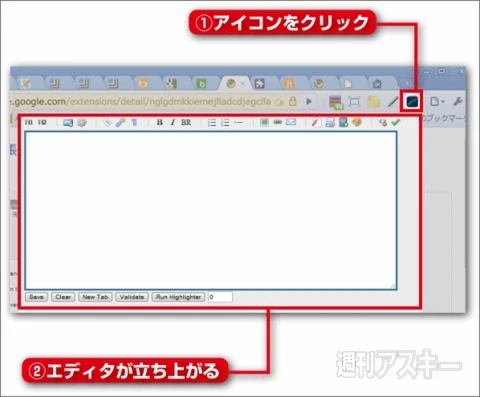
GoogleはHTMLエディタを提供していますか?
GoogleはHTMLファイルを直接編集するための専用エディタを提供していませんが、Googleドライブと連携することでHTMLファイルを編集する方法があります。この記事では、Googleドライブを使ってHTMLファイルを編集する方法と、便利な拡張機能をご紹介します。
GoogleドライブでHTMLファイルを編集する方法
Googleドライブに保存したHTMLファイルを編集するには、以下の手順に従ってください。
-
https://drive.google.com/ にアクセスして、Googleドライブのブラウザを起動します。
-
変更したいHTMLファイルを選択します。
-
ファイルを右クリックし、「アプリを開く」>「その他のアプリ」>「テキストエディタで接続」を選択します。
上記の手順で、Googleドライブ上のHTMLファイルをテキストエディタで開くことができます。編集後は、テキストエディタでファイルを保存することで、変更内容がGoogleドライブ上のHTMLファイルにも反映されます。
Google Chrome拡張機能の活用
さらに便利なHTML編集環境を求める場合は、Google Chromeの拡張機能を利用する方法があります。数多くのHTMLエディタ拡張機能が存在しますが、その中でも人気のあるものを紹介します。
| 拡張機能名 | 主な機能 |
|---|---|
| Code Editor | 構文ハイライト、自動補完、エラーチェック |
| HTML editor for web development - Edit Html | ライブプレビュー、HTMLタグの自動クローズ、コード整形 |
これらの拡張機能をインストールすることで、Google Chrome上でより効率的にHTMLファイルを編集することができます。
HTMLファイル編集の例
例えば、以下のような簡単なHTMLファイルがあるとします。
<!DOCTYPE html>
<html>
<head>
<title>サンプルページ</title>
</head>
<body>
<h1>こんにちは、世界!</h1>
</body>
</html>
このHTMLファイルをGoogleドライブで開き、テキストエディタで "こんにちは、世界!" を "こんにちは、Google!" に変更することができます。変更を保存すると、Googleドライブ上のHTMLファイルも更新されます。
よくある質問
Q1: GoogleドキュメントでHTMLファイルを編集できますか?
A1: いいえ、Googleドキュメントはリッチテキストエディタであり、HTMLの編集には適していません。HTMLファイルを編集するには、上記で紹介したテキストエディタやChrome拡張機能をご利用ください。
Q2: GoogleドライブでHTMLファイルのプレビューを表示できますか?
A2: はい、GoogleドライブでHTMLファイルを選択し、プレビューモードに切り替えることで、HTMLファイルのプレビューを表示することができます。
Q3: 無料で使えるHTMLエディタはありますか?
A3: はい、上記で紹介したChrome拡張機能の多くは無料で利用できます。また、Visual Studio CodeやAtomなどの無料のデスクトップアプリケーションもHTML編集に適しています。